Dépannage pour la connexion bluetooth – Vox Adio Air GT 2x3" 50W Bluetooth Guitar Amplifier User Manual
Page 22
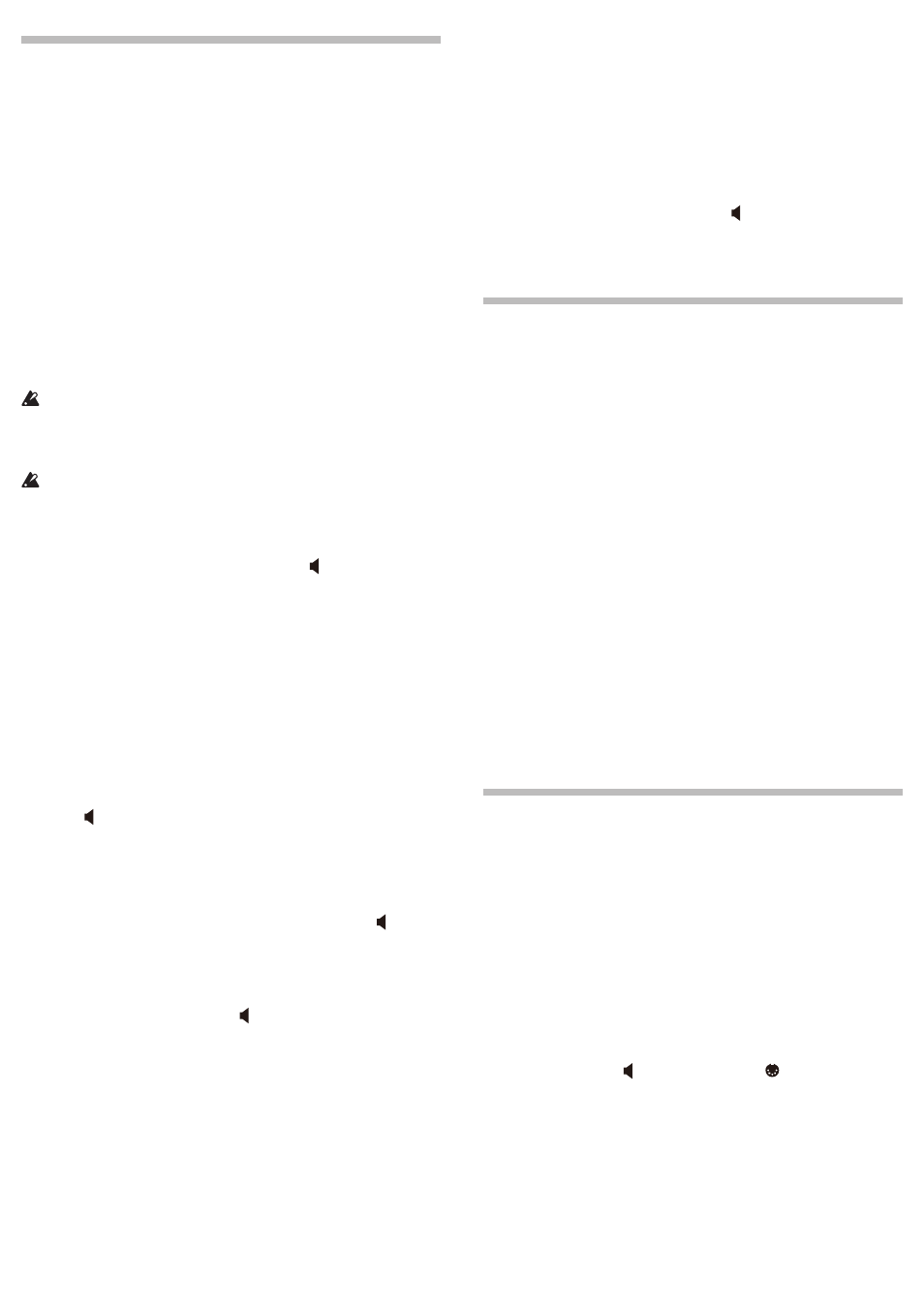
22
Utilisation comme haut-parleurs sans fil (Bluetooth
audio)
[Adio Air GT uniquement]
Quand un ordinateur, une tablette, un smartphone ou lecteur
audio, etc. compabitle Bluetooth est connecté via Bluetooth,
cet ampli peut être utilisé comme haut-parleurs sans fil.
Astuce
Vous ne pouvez pas connecter plusieurs dispositifs simultanément.
Connexion d’un nouveau dispositif (appairage)
Quand vous connectez un nouveau dispositif à l’ampli, vous
devez effectuer “l’appairage” (l’enregistrement mutuel des
informations de connexion).
Astuce
Vous pouvez mémoriser les informations pour un nombre maximum
de huit dispositifs appairés. Quand vous appairez un neuvième
dispositif, les informations d’un dispositif appairé existant sont
écrasées et remplacées par celles de ce nouveau dispositif appairé.
Même en cas d’échec de l’appairage, il se pourrait que les
informations de l’appareil en question soient mémorisées sur
l’ampli. Si des informations sont déjà mémorisées pour huit
appareils, les données d’un de ces appareils sont écrasées.
Pour pouvoir vous reconnecter à un dispositif dont les informa-
tions ont été effacées, effacez les informations relatives à l’ampli
sur le dispositif en question, puis effectuez à nouveau l’appairage.
1.
Appuyez sur le bouton
BLUETOOTH
de cet ampli. L’ampli
passe en attente d’appairage et son témoin (Bluetooth audio)
clignote.
2.
Activez la fonction Bluetooth sur le dispositif auquel vous voulez
vous connecter, puis sélectionnez “Adio Air GT Speaker” dans la
liste d’options de ce dispositif.
3.
Quand un message de demande de permission d’appairage
s’affiche, autorisez l’opération. Quand un message vous
demande la clé de sécurité, saisissez “0000”.
Astuce
La clé de sécurité pourrait aussi être appelée “code PIN”,
“mot de passe”, etc.
4.
Si l’appairage réussit, l’ampli passe en mode “prêt à connecter” et le
témoin (Bluetooth audio) cesse de clignoter et reste allumé.
Astuce
Si aucune connexion n'est établie dans la minute, l’attente de
connexion est annulée (le témoin s'éteint).
< Reconnexion à un dispositif appairé >
1.
Quand l’ampli est en attente d’appairage (son témoin
(Bluetooth audio) clignote), appuyez sur le bouton
BLUE-
TOOTH
pour tenter de reconnecter l’ampli à un dispositif déjà
connecté auparavant (le témoin clignote rapidement).
2.
Si l’appairage réussit, le témoin (Bluetooth audio) cesse de
clignoter et reste allumé.
Astuce
Si aucune connexion n'est établie dans les 10 secondes, la
reconnexion est annulée (le témoin s'éteint).
Astuce
Vous pouvez aussi exécuter une reconnexion en choisissant
l’option “Adio Air GT Speaker” sur l’écran des réglages Blue-
tooth du dispositif à reconnecter.
Astuce
Une fois que la reconnexion a été effectuée via cet ampli, l’ampli
et le dispositif peuvent être reconnectés automatiquement par la
suite en mettant simplement l’ampli sous tension. Si vous ne
souhaitez pas cette reconnexion automatique, vous pouvez
l’annuler en appuyant sur le bouton BLUETOOTH quand le
témoin clignote rapidement à l’étape 1.
Astuce
Si vous n’arrivez pas à effectuer la reconnexion depuis l’ampli,
essayez depuis l’autre dispositif, ou appairez à nouveau les appareils.
< Rompre la connexion >
Pour rompre une connexion audio Bluetooth, appuyez sur le
bouton BLUETOOTH quand le témoin (Bluetooth audio) est
allumé. La connexion est rompue et le témoin s'éteint.
Astuce
Vous pouvez aussi rompre la connexion via l’écran des réglages
Bluetooth du dispositif appairé.
Utiliser le logiciel Tone Room via une connexion sans fil
(Bluetooth MIDI)
[Adio Air GT uniquement]
Si l’ampli est connecté à un ordinateur Windows ou Mac, ou à un
dispositif iOS ou Android compatible Bluetooth MIDI (MIDI over
Bluetooth low energy), le logiciel d’édition/de librairie “Tone
Room” peut être utilisé via une connexion sans fil. Pour des
détails sur la procédure de connexion, voyez la documentation
accompagnant le logiciel Tone Room. Pour des détails sur le
téléchargement, voyez http://www.voxamps.com/Toneroom.
Astuce
Pour pouvoir utiliser Tone Room via une connexion Bluetooth
MIDI, il vous faut un dispositif compatible Bluetooth 4.0. Les
systèmes suivants sont compatibles : Windows 8.1 ou version
ultérieure, OS X 10.10 ou version ultérieure, iOS 8 ou version
ultérieure et Android 6.0.1 ou version ultérieure.
Astuce
Pour pouvoir effectuer une connexion Bluetooth MIDI avec un
ordinateur Windows, vous devez installer le pilote “VOX
BLE-MIDI Driver”. Voyez le document fourni avec le pilote VOX
BLE-MIDI.
Astuce
Vous ne pouvez pas connecter plusieurs dispositifs simultanément.
Astuce
Quand une connexion Bluetooth MIDI est établie, la diode
Bluetooth MIDI s’allume.
Dépannage pour la connexion Bluetooth
Selon les réglages de l’autre appareil et selon le timing de la tentative, il
se peut que la connexion échoue plusieurs fois, ou que la fonction
Bluetooth de cet ampli devienne instable. Si vous rencontrez un de ces
problèmes, vérifiez les paramètres de l’autre appareil et suivez la
procédure ci-dessous pour initialiser la fonction Bluetooth de cet ampli.
Astuce
Quand vous exécutez cette procédure, les connexions Bluetooth
MIDI et Bluetooth audio sont toutes deux rompues.
Astuce
Même après l’exécution de cette procédure, les informations des
autres dispositifs mémorisées sur cet ampli ne sont pas effacées.
1.
Maintenez enfoncé le bouton BLUETOOTH pendant au moins
3 secondes.
2.
Quand les témoins (Bluetooth audio) et (Bluetooth MIDI)
se mettent à clignoter, relâchez le bouton BLUETOOTH.
3.
Quand l’initialisation est terminée, les témoins s’éteignent.
Astuce
Si le problème n’est pas résolu, même après l’initialisation,
effacez les informations de connexion pour cet ampli sur l’autre
appareil, puis effectuez à nouveau l’appairage.